Bouygues Telecom BS-403 Manuel utilisateur
PDF
Télécharger
Document
Table des matières VOTRE TELEPHONE ............................ 5 DEMARRAGE ........................................ 7 CHARGEMENT DE LA BATTERIE ....... 9 MISE SOUS TENSION/HORS TENSION DU TELEPHONE.................................. 11 PRISE EN MAIN DE L’ECRAN D’ACCUEIL .......................................... 11 OUVERTURE DES APPLICATIONS ............ 12 AJOUT DE RACCOURCIS OU DE WIDGETS. 13 SUPPRESSION DE RACCOURCIS OU DE WIDGETS ............................................. 13 ORGANISATION DES RACCOURCIS DANS DES DOSSIERS ........................................... 13 APPLICATION DE NOUVEAUX FONDS 1 D’ECRAN ............................................. 14 VERIFICATION DE L’ETAT DU TELEPHONE ........................................ 14 REGLAGE DE LA SONNERIE ET DES SONS.................................................... 15 REGLAGE DE LA SONNERIE OU DU SON DES NOTIFICATIONS .................................... 15 REGLAGE DES SONS SYSTEMES............. 16 REGLAGE DES VOLUMES ................. 16 VERROUILLAGE DE L’ECRAN .......... 17 CONSULTATION DE LA MESSAGERIE VOCALE ............................................... 18 PASSER UN APPEL ............................ 19 ENVOI D'UN MESSAGE ...................... 20 GERER LES CONTACTS .................... 20 2 AJOUTER UN CONTACT ......................... 20 RECHERCHER UN CONTACT................... 20 MODIFIER UN CONTACT......................... 21 GESTION DES GROUPES ....................... 21 IMPORTATION DE CONTACTS PAR LOTS .... 22 CONFIGURATION DES COMPTES DE MESSAGERIE ...................................... 23 CONFIGURATION DE GMAIL ................... 23 CONFIGURATION DE LA MESSAGERIE ELECTRONIQUE .................................... 23 CONNEXION AVEC UN CASQUE BLUETOOTH® ..................................... 24 INSTALLATION D’APPLICATIONS A PARTIR DU GOOGLE PLAY STORE .. 25 PRENDRE DES PHOTOS ET DES VIDEOS ................................................ 26 3 LECTURE DE MUSIQUE ..................... 29 TRANSFERER DES FICHIERS ENTRE VOTRE TELEPHONE ET ORDINATEUR .............................................................. 30 CONNEXION A INTERNET.................. 33 CONNEXION PAR W I-FI......................... 33 CONNEXION VIA UN RESEAU MOBILE ....... 34 EXTENSION DE LA DUREE DE VIE DE LA BATTERIE ...................................... 35 LIBERATION D'ESPACE MEMOIRE ............ 36 GESTION DE LA MEMOIRE DU TELEPHONE ........................................ 36 SUPPRESSION DES ANCIENS MESSAGES . 36 SUPPRESSION DU CONTENU LOCAL DU NAVIGATEUR ........................................ 37 SPECIFICATION PRODUIT ................. 37 4 Votre téléphone Appareil photo frontale Capteur de proximité Écouteur couteur Touche couteur Écran tactile Marche/arrêt outeur Touche Retour Touche Menu Touche Accueil Prise casque Appareil Prise photo arrière Chargeur/USB Flash Touche de réglage du volume Haut-parleur 5 Touche Marche-Arrêt Appuyez de manière prolongée sur cette touche pour allumer, redémarrer ou éteindre votre téléphone, pour sélectionner les différents modes et pour activer/désactiver le mode Avion. Appuyez sur cette touche pour activer ou désactiver l'affichage de l'écran. Touche Menu Appuyez sur cette touche pour afficher les actions et les paramètres spécifiques de l'écran actuel. Touche Accueil Appuyez sur cette touche pour revenir à l'écran d'accueil. Appuyez sur cette touche 2 fois pour afficher les applications récemment utilisées. Touche Retour Appuyez sur cette touche pour revenir à l'écran précédent ou pour fermer un menu ou une boite de dialogue. Touche de réglage du volume Appuyez sur la touche du haut pour augmenter ou sur celle du bas pour baisser le volume. 6 Démarrage Avant d'installer ou de remplacer la batterie ou la carte SIM, éteignez votre téléphone. La carte microSD est facultative. Elle peut être installée et retirée même si le téléphone est allumé. Vous devez désinstaller la carte microSD avant de la retirer. 1. Placez votre doigt dans la fente du cache arrière pour soulever et retirer ce dernier. 2. Votre téléphone doit fonctionner avec une carte fournie par votre fournisseur de services. Votre carte contient toutes les informations relatives à votre abonnement. Tenez la carte SIM en orientant la face biseautée comme illustré, puis faites-la 7 glisser dans le support de carte. 3. Insérez la carte microSD en orientant les contacts métalliques vers le bas, puis faites-la glisser dans le logement. 4. Alignez les connecteurs du téléphone et de la batterie, puis faites glisser cette dernière dans le compartiment. Appuyez légèrement sur la batterie jusqu'à ce qu'elle s'enclenche. 5. Remettez le cache arrière en place et 8 appuyez légèrement dessus jusqu'à ce que vous entendiez un clic. Chargement de la batterie Votre téléphone est conçu pour être utilisé uniquement chargeurs avec batteries originaux. Utiliser et des d'autres batteries ou chargeurs peut causer des dommages à votre téléphone et la garantie sera annulée. Les batteries neuves sont expédiées partiellement chargées. Avant d'utiliser votre téléphone, vous devez charger la batterie. Certaines batteries offriront de meilleures performances après plusieurs cycles de charge/décharge complets. 1. Connectez l'adaptateur à la prise du chargeur. Assurez-vous que l'adaptateur est inséré dans le sens approprié. Ne forcez pas pour insérer le connecteur dans la prise du chargeur. Branchez l'autre extrémité du chargeur sur une prise d'alimentation appropriée (100~240V AC). 2. Lorsque votre téléphone indique que la batterie est entièrement chargée, 9 débranchez le chargeur. REMARQUE : 1. Avant de charger votre téléphone, assurez-vous que la batterie est en place dans le téléphone. 2. La batterie peut progressivement se décharger même lorsque votre téléphone est éteint. Si la batterie reste déchargée pendant une longue période, les informations stockées dans le téléphone pourraient être perdues. Même si vous n'avez pas besoin d'utiliser votre téléphone pour une longue période, vous devez charger un peu la batterie pour l'empêcher de se décharger complètement. 3. Vous avez besoin d'une période de charge plus longue avec la tension la plus basse. 10 4. Le temps de charge sera plus long si le téléphone est utilisé pendant le chargement. Mise sous tension/ hors tension du téléphone Assurez-vous que la batterie est chargée avant la mise sous tension. Appuyez de façon prolongée sur la touche Marche-Arrêt pour allumer votre téléphone. Pour arrêter votre téléphone, appuyez de façon prolongée sur la touche Marche-Arrêt afin d’ouvrir le menu d'options. Appuyez sur: Eteindre > OK. Prise en main de l’écran d’accueil L'écran d'accueil est le point de départ vous permettant d’accéder aux applications, fonctions et menus de votre 11 téléphone. Vous pouvez le personnaliser en ajoutant des raccourcis vers des applications, des dossiers, des widgets et bien d’autres éléments. Barre d'état Applications Toutes les applications E-mail Téléphone Contacts Messagerie REMARQUE : Votre écran d’accueil s’étend au-delà de l’écran initial, offrant davantage d’espace pour les raccourcis, les widgets et les dossiers. Il vous suffit de le faire glisser vers la gauche ou vers la droite pour afficher les autres écrans d’accueil. Ouverture des applications 1. Appuyez sur la touche Accueil si l’écran actuel n’est d’accueil. 2. Appuyez sur . 12 pas l’écran 3. Faites glisser l’écran vers la gauche ou vers la droite, puis appuyez sur une application pour la lancer. Ajout de raccourcis ou de widgets 1. Appuyez sur : Touche accueil > 2. Pour ajouter un widget, appuyez sur WIDGETS. 3. Appuyez de façon prolongée sur l’icône d’une application ou sur un widget, puis faites glisser cet élément sur l’écran d’accueil. Suppression de raccourcis ou de widgets 1. Appuyez sur un raccourci ou un widget sur l’écran d’accueil, puis maintenez-le enfoncé. 2. Faites-le glisser vers pour le supprimer. Organisation des raccourcis dans des dossiers 1. Appuyez sur un raccourci sur l’écran d’accueil, puis maintenez-le enfoncé. 2. Faites glisser l’icône du raccourci sur 13 un autre raccourci, puis relâchez votre doigt. Un dossier, auquel sont ajoutés les deux raccourcis, est crée. 3. Si nécessaire, faites glisser d’autres raccourcis et déposez-les dans le dossier. Application de nouveaux fonds d’écran Vous pouvez définir un fond d’écran pour l’écran d’accueil. 1. Appuyez sur : Touche Accueil > touche Menu > Fond d’écran. 2. Sélectionnez une source de fonds d’écran dans Fonds d’écran, Fonds d’écran animés, Galerie ou Photos, puis appuyez sur l’image ou l’animation que vous souhaitez utiliser comme fond d’écran. 3. Appuyez sur Sélectionner. Vérification de l’état du téléphone L’état du téléphone et du service est indiqué par différentes icônes de la barre 14 d’état située en haut de l’écran. Les icônes et leur siginification sont présentés ci-dessous : Puissance du Données mobiles signal en cours d'utilisation Fonction Via Bluetooth activé USB activée Mode Connecté à un silencieux réseau Wi-Fi Mode réunion Mode Avion Batterie Nouveau SMS/ chargée MMS Alarme Point d'accès Wi-Fi activée Réglage de la sonnerie et des sons Réglage de la sonnerie ou du son des notifications 1. Appuyez sur : Touche d’accueil > > Paramètres > Sons 2. Appuyez sur Sonnerie du téléphone ou Son de notification par défaut. 15 3. Sélectionnez la sonnerie que vous souhaitez utiliser. 4. Appuyez sur OK. Réglage des sons systèmes 1. Appuyez sur : Touche d’accueil > > Paramètres > Sons 2. Faites défiler l’écran jusqu’à la section SYSTEME, puis sélectionnez ou désélectionnez les sons selon que vous souhaitez ou non les utiliser. Réglage des volumes Pour régler le volume sonore des appels, appuyez sur la touche Volume au cours d’un appel. Pour régler les autres volumes, procédez comme indiqué ci-dessous. 1. Appuyez sur : Touche d’accueil > > Paramètres > Son > Volumes 2. Faites glisser les curseurs pour régler le volume de la sonnerie, des notifications et des alarmes. 3. Appuyez sur OK pour enregistrer le 16 paramétrage. CONSEIL : Appuyez de façon prolongée sur la touche Marche-Arrêt, puis appuyez sur pour activer le mode silencieux, sur pour activer le mode silencieux avec vibreur ou sur pour désactiver le mode silencieux. Verrouillage de l’écran Vous pouvez protéger votre téléphone en créant un verrou d’écran. Lorsque ce dernier est activé, vous devez tracer un schéma, ou saisir un code PIN numérique ou un mot de passe pour déverrrouiller l’écran et les touches du téléphone. 1. Appuyez sur : touche Accueil > touche Menu > Paramètres > Sécurité > Verrouillage de l’écran. 2. Appuyez au choix sur – Aucun, – Faire glisser, – Déverrouillage par reconnaissance faciale, – Schéma, – Code PIN – ou Mot de passe. 17 Appuyez sur la touche Faire glisser pour déverrouiller l’écran avec un geste de « flaire glisser ». Vous pouvez le déverrouiller en déplaçant vers sur l’écran. Appuyez sur Schéma pour créer un schéma que vous devrez tracer pour déverrouiller l'écran. Appuyez sur Code PIN ou Mot de passe pour définir un code PIN numérique ou un mot de passe que vous devrez saisir pour déverrouiller l'écran. Consultation de messagerie vocale la 1. Appuyez sur: Touche Accueil > 2. Dans l'onglet du clavier numérique, appuyez de façon prolongée sur 3. Si vous y êtes invité, saisissez le mot de passe de votre messagerie vocale. 4. Suivez les instructions vocales pour écouter et gérer vos messages vocaux. 18 Passer un appel 1. A partir de l'écran d'accueil, appuyez sur pour ouvrir l'application « téléphone ». 2. Saisissez le nom ou le numéro de téléphone d'un contact. 3. Cliquez sur pour supprimer le numéro dont vous n'avez pas besoin ou maintenez-la enfoncée pour supprimer tous les numéros devant le curseur. 4. Appuyez sur le contact, puis appuyez sur l'icône téléphone pour passer l'appel. Pendant un appel, vous pouvez effectuer les opérations suivantes : 1. Appuyez sur numérique. pour ouvrir le clavier 2. Appuyez sur pour enregistrer votre conversation. 3. Appuyez sur pour activer ou désactiver la fonction haut-parleur. 4. Appuyez sur pour activer ou désactiver le microphone. 5. Appuyez sur pour ajouter une personne à la conversation. 19 Envoi d'un message A partir de l'écran d'accueil, appuyez sur pour ouvrir la messagerie. 1. Cliquez sur Créer Message pour créer un message. 2. Saisissez le numéro de téléphone ou le nom du destinataire pour faire une recherche dans les contacts. 3. Cliquez sur Saisissez Message pour modifier un message. 4. Lorsque vous êtes prêt à envoyer le message, cliquez sur . Gérer les contacts Tous vos contacts sont affichés par ordre alphabétique dans une liste que vous pouvez parcourir. Ajouter un contact Cliquez sur , vous pouvez ajouter un nouveau contact sur le téléphone ou sur la carte. Rechercher un contact 1. Cliquez sur 20 2. Saisissez les premières lettres du nom du contact,tous les contacts commençant par ces lettres s'affichent. Modifier un contact Vous pouvez modifier, à tout moment, des informations que vous avez enregistrées pour un contact. 1. Dans la liste des contacts, appuyez sur le contact que vous souhaitez modifier, puis appuyez sur 2. Sélectionnez la . catégorie d'informations relatives à un contact que vous souhaitez modifier : nom, numéro de téléphone, adresse e-mail ou toute autre information que vous avez enregistrée précédemment. 3. Apportez les modifications souhaitées aux informations du contact, puis touchez OK. Pour annuler toutes les modifications, appuyez sur ANNULER. Gestion des groupes Création d'un groupe 1. Dans la liste de contacts, appuyez sur 2. . Appuyez sur dans le menu qui 21 s'affiche, puis Créer un groupe. 3. Saisissez le nom et le commentaire que vous souhaitez attribuer au groupe. 4. Cliquez sur « OK » pour terminer. Importation de contacts par lots Copie SIM/Téléphone 1. Appuyez sur : Touche Accueil > > . 2. Appuyez sur : Touche Menu > Copier 3. Cochez “Copie SIM vers Téléphone” ou “Téléphone vers SIM” 4. Cochez les contacts que vous souhaitez copier, puis√, puis appuyer sur “OK” pour terminer. Import/Export carteSD 1. Appuyez sur : Touche Accueil > > . 2. Appuyez sur : Touche Menu > Importer/Exporter. 3. Sélectionnez “Importer depuis carteSD”, “exporter vers carteSD” ou “partager les contacts visibles “par Bluetooth, E-mail, etc… 4. Appuyez sur “OK”. 22 Configuration des comptes de messagerie Configuration de Gmail 1. Appuyez sur dans l'écran d'accueil, puis sélectionnez Gmail. REMARQUE: Si un autre compte Gmail est déjà configuré, appuyez sur : Touche Menu > Paramètres > AJOUTER UN COMPTE. 2. Appuyez sur Compte existant pour vous connecter à votre compte Google existant. Si vous ne disposez pas d'un compte Google, appuyez sur Nouveau pour en créer un. 3. Suivez les instructions qui s'affichent à l'écran pour configurer le compte. Configuration de la messagerie électronique 1. Appuyez sur dans l'écran d'accueil, puis sélectionnez E-mail. REMARQUE: Si un autre compte de messagerie est déjà configuré, appuyez sur: Touche Menu > Paramètres 23 > AJOUTER UN COMPTE. 2. Saisissez l'adresse e-mail et le mot de passe. 3. Appuyez sur Suivant et suivez les instructions qui s'affichent à l'écran. Connexion avec un casque Bluetooth® 1. Allumez le casque Bluetooth et activez le mode de couplage. Pour en savoir plus, reportez-vous au guide d'utilisation du casque. 2. Appuyez sur T o uc he M e n u dans l'écran d'accueil, puis sélectionnez Paramètres > Bluetooth. 3. Faites glisser l'interrupteur d'activation et de désactivation si le mode Bluetooth est désactivé. Une fois le mode Bluetooth activé, l'icône apparaît dans la barre d'état. REMARQUE: Votre téléphone recherche automatiquement tous les appareils Bluetooth disponibles à proximité et affiche les identifiants correspondants. Pour lancer une nouvelle recherche, appuyez sur RECHERCHER APPAREILS 4. Appuyez sur l'ID du casque ou de tout autre appareil que vous souhaitez 24 coupler avec votre téléphone. Saisissez un code secret si vous y êtes invité. 5. Si nécessaire, appuyez sur l'ID du casque que vous avez couplé pour vous connecter à ce dernier. Une fois la connexion établie, l'icône de la barre d'état devient blanc. CONSEIL: Appuyez de nouveau sur l'ID pour mettre fin à la connexion. Installation d’applications à partir du Google Play Store A partir de cette application, vous pouvez télécharger de nombreuses applications, telles que des jeux, livres et ouvrages de référence, communication, éducation, divertissement etc, qui sont disponibles en option gratuite ou payante; vous pouvez en sélectionner sur Play Store. Avant de commencer, vérifiez que vous êtes connecté à votre compte Google. Remarque : Le contenu accessible dans la boutique Play Store dépend de votre région et de votre fournisseur de services. 1. Appuyez sur : Touche Accueil > 25 > Play Store. Lors de votre première utilisation de Play Store, acceptez les conditions d'utilisation de Google Play. 2. Recherchez les applications dont vous avez besoin par catégorie ou en appuyant sur . 3. Appuyez sur une application pour en afficher une description détaillée. Prendre des photos et des vidéos L'application Appareil photo vous permet de prendre et de partager des photos et des vidéos. A partir de l'écran d'accueil, appuyez sur pour lancer l'application Appareil photo. 26 Prendre des photos Numéro 1 Fonction Permet de sélectionner le mode appareil photo ou vidéo 2 Permet de prendre une photo 3 Permet de visualiser les photos et les vidéos que vous avez capturées 4 Permet de sélectionner l'appareil photo frontale pour les auto-portraits 5 Permet d’activer ou de désactiver le flash 6 Permet de modifier d'autres paramètres, tels que l'exposition, la balance des blancs, etc. 27 Enregistrement de vidéos 1. Ouvrez l'application appareil photo, et passez en mode caméscope. Orientez l’appareil photo vers le sujet 2. puis effectuez les réglages nécessaires. 3. Appuyez sur pour démarrer l’enregistrement vidéo. Numéro Fonction 1 Permet de Sélectionner le mode appareil photo ou vidéo 2 Permet de visualiser les photos et vidéos capturées 28 Lecture de musique L'application d'écouter Musique votre vous musique, voir permet votre bibliothèque musicale, créer et écouter des listes de lecture. Cliquez sur ce bouton pour ouvrir le lecteur de musique. 1. CHANSONS : afficher la liste de toutes les chansons. 2. ARTISTES: afficher les chansons des différents artistes. 3. ALBUMS : afficher la liste des différents albums. 4. GENRES : afficher la liste des différents genres. 5. LISTES DE LECTURE : afficher la liste de lecture actuelle et la liste de lecture enregistrée. En appuyant sur la touche menu lors de la lecture d'une chanson, vous pouvez: 29 Aller à la bibliothèque. Ajouter la chanson à la liste de lecture. Définir la chanson en tant que sonnerie. Partager la chanson Supprimer la chanson. Définir les effets sonores en utilisant Snapdragon Audio + Transférer des fichiers entre votre téléphone et ordinateur Vous pouvez connecter votre téléphone à un ordinateur à l’aide d’un câble USB pour transférer de l’un à l’autre de la musique, des photos et d’autres fichiers. Sur votre appareil, ces fichiers sont enregistrés stockage dans interne une mémoire ou sur une de carte microSD amovible. Pour transférer des fichiers entre votre téléphone et votre ordinateur 1. Utilisez le câble USB fourni avec votre téléphone pour connecter votre téléphone à un port USB de votre ordinateur. 30 ATTENTION : Suivez les instructions qui apparaissent sur votre ordinateur lors de la connexion au port USB. Le non-respect de ces instructions peut entraîner l'endommagement de vos fichiers. 2. Appuyez sur Activer le stockage USB, puis sur OK. Une fois connecté, le stockage de votre téléphone apparaît comme un lecteur accessible sur votre ordinateur. Vous pouvez ouvrir le lecteur et copier à partir de et vers le lecteur des fichiers, comme vous le feriez avec une clef USB ou une carte mémoire. Pour déconnecter votre téléphone de l'ordinateur : 1. Sur votre téléphone, appuyez sur Désactiver le stockage USB. 2. Si cet écran ne s'affiche plus, faites glisser vers le bas le panneau de notification et appuyez sur Désactiver le stockage USB pour réafficher l'écran. 3. Une fois que "Préparation de la carte USB" arrête de s'afficher dans la zone de notification, cliquez sur "Retirer le périphérique en toute sécurité et éjecter le 31 support" dans la barre d'état du système de votre ordinateur. 4. Sélectionnez votre téléphone dans les options affichées. 5. Débranchez le câble USB de votre téléphone et votre ordinateur. Appuyez sur Installer (applications gratuites) ou sur le bouton indiquant le prix (applications payantes). Si l'application est payante, vous devez vous connecter à votre compte Google Wallet et sélectionner un mode de paiement. ATTENTION: Une fois installées, certaines applications peuvent accéder à de nombreuses fonctions et à une grande partie de vos données personnelles. Vous trouverez dans la boutique Play Store des informations sur le contenu auquel l'application peut accéder. Appuyez sur ACCEPTER (applications gratuites) pour continuer ou sur la touche Retour pour annuler l'opération. Attendez que le téléchargement et l'installation automatiques de l'application se terminent. Le téléchargement démarre 32 une fois que le paiement ait été accepté. L'application est correctement installée lorsque l'icône apparaît dans la barre d'état. Vous pouvez accéder à la nouvelle application en appuyant sur: Touche Accueil > Connexion à Internet Connexion par Wi-FI 1. Appuyez sur: Touche Accueil > touche Menu > Paramètres > Wi-Fi. 2. Faites glisser l'interrupteur d'activation et de désactivation si le mode Wi-Fi est désactivé. Votre téléphone recherche automatiquement les réseaux Wi-Fi à proximité et affiche leur nom et leurs paramètres de sécurité. Il se connecte également aux réseaux avec lesquels vous avez déjà établi une liaison lorsqu'ils sont situés à proximité. 3. Appuyez sur le nom d'un réseau pour vous connecter à ce dernier. Si le réseau est sécurisé, saisissez un mot de passe ou d'autres identifiants. 33 (Pour en savoir plus, adressez-vous à votre administrateur réseau.) Connexion via un réseau mobile Vous pouvez utiliser les noms des points d'accès (APN ou Access Point Name) par défaut pour vous connecter à Internet via un réseau mobile. Si vous souhaitez ajouter un nouvel APN, contactez votre fournisseur de services pour obtenir les informations nécessaires. Ne modifiez pas les paramètres par défaut, sauf instruction contraire du fournisseur de services. Si vous ne respectez pas cette consigne, le fonctionnement du service risque de s'interrompre. 1. Appuyez sur: Touche Accueil > touche Menu> Paramètres > Plus > Réseaux mobiles > Noms des points d'accès. 2. Appuyez sur en haut à droite pour ajouter un nouvel APN. 3. Appuyez sur chaque élément pour saisir les informations transmises par votre fournisseur de services. 4. Pour terminer la procédure, appuyez sur: Touche Menu > Enregistrer. 34 Extension de la durée de vie de la batterie Vous pouvez exécuter différentes operations pour étendre la durée de vie de votre batterie. • Activez les modes Wi-Fi et Bluetooth, le GPS, les données mobiles et la synchronisation automatique uniquement lorsque vous en avez besoin. • Réduisez la luminosité de l'écran. • Utilisez les fonctions Via Bluetooth ou Via USB (si vous utilisez un câble) à la place du point d'accès mobile pour partager le service de données de votre téléphone. • À partir de l'écran d'accueil, appuyez sur: Touche menu > Paramètres > Applications. Fermez ensuite les applications dont vous n'avez pas besoin et qui continuent à s'exécuter en arrière-plan. • À partir de l'écran d'accueil, appuyez sur: Touche menu > Paramètres > Sons > Système. Décochez ensuite la case Vibrer au toucher. 35 Libération d'espace mémoire Utilisez l'option Applications pour libérer de l'espace mémoire et optimiser la vitesse du système. 1. À partir de l'écran d'accueil, appuyez sur: Touche applications. menu > Gérer les 2. Appuyez sur l'application dont vous n'avez pas besoin, puis sur le bouton Arrêter situé en regard de cette dernière. Gestion de la mémoire du téléphone Suppression des anciens messages Vous pouvez supprimer manuellement vos anciens messages pour libérer de l'espace dans la mémoire du téléphone. À partir de l'écran d'accueil, appuyez sur: > SMS/MMS. 1. Appuyez sur: Touche Menu > Supprimer 2. Cochez les anciens messages pour activer la suppression automatique. 3. Appuyez sur pour tout supprimer. 36 Suppression du contenu local du navigateur 1. À partir de l'écran d'accueil, appuyez sur : > Navigateur. 2. Appuyez sur : Touche Menu > Paramètres > Confidentialité et sécurité. 3. App uye z sur Vider le cache, Effacer l'historique, puis Effacer tous les cookies. Spécifications produit Informations produit Description OS Android 4.3 SMS Oui MMS Oui Client mail Oui Lecteur musique MIDI, MP3, OGG, AAC Streaming vidéo Oui Bluetooth V3.0 WI FI (chipset intégré) WiFi 802.11b/g/n 37 GPS (chipset intégré) Oui GPRS // EDGE // UMTS Type de Connexion // HSDPA // HSUPA // HSPA+ Bandes de fréquences Quadri-bande 2G Bandes de fréquences Bi--bande 3G 3G Débit max 21 Mbps descendant 3G Débit physique max 5,8 Mbps montant Format de la SIM Standard Ecran tactile Oui Résolution de l'écran 480*800 pixels principal Diagonale en pouce de 4" l'écran principal Poids 129 g Dimensions 127,5*64*10,1 mm Capacité batterie 1500 mAh Type de batterie Li-Ion Autonomie en 5h communication Autonomie en veille 150 h Vitesse processeur Dual core 1,2 Ghz 38 Mémoire interne totale 4 Go (ROM) en Go Mémoire interne ROM disponible pour 2,048 Go l'utilisateur en Mo Mémoire vive RAM 1 Go Carte mémoire 32 Go T-Flash extensible jusqu’à (Go) Radio FM Oui Arrière 3 Mpx / Avant Appareil Photo 0,3 Mpx Auto-focus Non Flash Oui Enregistrement vidéo Oui Modem par USB Oui Partage de connexion Oui mobile en Wifi Logiciel de navigation Google Maps GPS Navigation USB Micro USB v2.0 39 ">
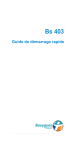
Lien public mis à jour
Le lien public vers votre chat a été mis à jour.
